Een pro-formafactuur afdrukken
Vanuit een ongeboekte verkoopfactuur is het mogelijk om een pro-formafactuur af te drukken. Hiervoor zijn de volgende soorten factuurlay-outs mogelijk:
- RDLC lay-outs - de opmaak en indeling zijn grotendeels ingebed in de code.
- Word-lay-outs voor pro-formafacturen - u kunt de opmaak en inrichting zelf inrichten en indien nodig wijzigen in Word.
Een pro-formafactuur afdrukken op basis van een RDLC lay-out
Inrichting
Om een pro-formafactuur op basis van een RDLC factuurlay-out af te drukken is de volgende inrichting nodig:
- Open de pagina Rapportselectie - Verkoop.
- Selecteer in het veld Gebruik de waarde Pro-formafactuur.
- Stel een regel in met volgorde 1 en rapport-id 1302.
Afdrukken
U kunt een pro-formafactuur afdrukken vanuit de pagina:
- Verkoopfactuur (een individuele ongeboekte verkoopfactuur).
- Verkoopfacturen (het verkoopfacturenoverzicht). Het is niet mogelijk om pro-formafacturen af te drukken voor meerdere verkoopfacturen tegelijk.
- Open de verkoopfactuur of selecteer de verkoopfactuur in het verkoopfacturenoverzicht.
- Klik op de actiebalk onder Acties op Boeken > Pro-formafactuur. Een filtervenster opent, u hoeft hier niets te wijzigen.
- Wilt u:
- de facturen afdrukken via een printer, klik dan op Afdrukken.
- een afdrukvoorbeeld bekijken, klik dan op Voorbeeld.
- een pdf-, Word- of Excel-document aanmaken van de factuur, klik dan op Verzenden naar, selecteer de gewenste optie en klik op OK.
Een pro-formafactuur afdrukken op basis van een Word-lay-out voor pro-formafacturen
Inrichting
Maak een aangepast rapportlay-out voor pro-formafacturen aan en koppel deze aan een factuurlay-out. Zie Een Word-lay-out voor pro-formafacturen toevoegen en aanpassen en Een factuurlay-outrapport toevoegen aan de pagina Factuurlay-outs.
Om een pro-formafactuur op basis van een Word-lay-out voor pro-formafacturen af te drukken is daarnaast de volgende inrichting nodig:
- Open de pagina Rapportselectie - Verkoop.
- Selecteer in het veld Gebruik de waarde Pro-formafactuur.
- Stel een regel in met volgorde 1 en rapport-id 11096122.
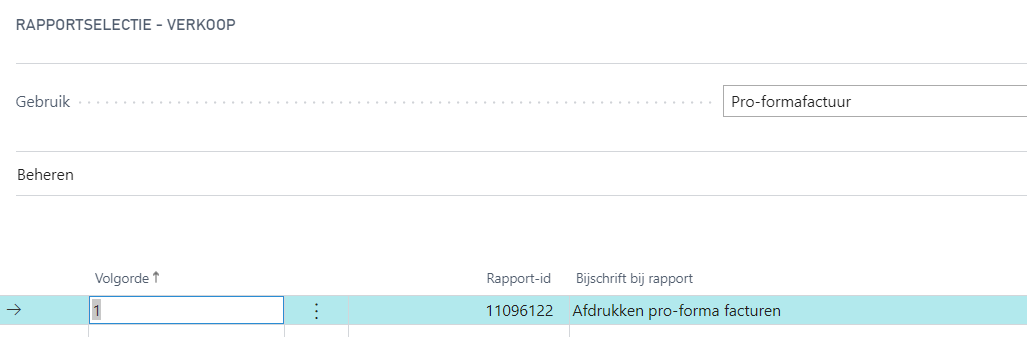
Als u zowel een regel met rapport-id 1302 als 11096122 instelt, wordt de pro-formafactuur 2 keer afgedrukt, zowel in de RDLC lay-out als in de Word-lay-out.
Afdrukken
U kunt pro-formafacturen afdrukken vanuit de pagina:
- Verkoopfactuur (een individuele ongeboekte verkoopfactuur).
- Open de verkoopfactuur en klik op de actiebalk onder Acties op Boeken > Pro-formafactuur. Een filtervenster opent, u hoeft hier niets te wijzigen.
- Klik op OK. Welk pagina opent, is afhankelijk van de ingestelde factuurlay-out. Het is mogelijk dat u nog enkele afdrukopties kunt aangeven.
- Wilt u:
- de facturen afdrukken via een printer, klik dan op Afdrukken.
- een afdrukvoorbeeld bekijken, klik dan op Voorbeeld.
- een pdf- of Word-document aanmaken van de factuur, klik dan op Verzenden naar, selecteer de gewenste optie en klik op OK.
- Verkoopfacturen (het verkoopfacturenoverzicht).
Het is mogelijk om pro-formafacturen af te drukken voor meerdere verkoopfacturen tegelijk. Dit kan echter alleen als in de geselecteerde verkoopfacturen in het verkoopfacturenoverzicht dezelfde factuurlay-out is ingesteld.
Het afdrukken van meerdere pro-formafacturen tegelijk kan op verschillende manieren.- Manier 1:
- Open de pagina Verkoopfacturen.
- Klik op de actiebalk onder Acties op Boeken > Pro-formafactuur. Een filtervenster opent.
- Pas de huidige filterinstellingen aan of verwijder de huidige filters via
 en voeg nieuwe filterinstellingen toe. Om een nieuw filter toe te voegen klikt u op Filteren, selecteert u een veld en geeft u een waarde op.
en voeg nieuwe filterinstellingen toe. Om een nieuw filter toe te voegen klikt u op Filteren, selecteert u een veld en geeft u een waarde op. - Klik op OK. De pagina Pro-forma verkoopfactuur Word-layout opent, u hoeft hier niets te wijzigen.
- Wilt u:
- de facturen afdrukken via een printer, klik dan op Afdrukken.
- een afdrukvoorbeeld bekijken, klik dan op Voorbeeld.
- een pdf- of Word-document aanmaken van de factuur, klik dan op Verzenden naar, selecteer de gewenste optie en klik op OK.
- Manier 2:
- Open de pagina Verkoopfacturen.
- Voer een zoekopdracht uit of stel een of meer filters in.
- Selecteer de verkoopfacturen waarvoor u een pro-formafactuur wilt afdrukken.
- Meerdere aangrenzende regels selecteren: selecteer de eerste (of laatste) regel die u in de selectie wilt opnemen, houd de Shift-toets ingedrukt en selecteer de onderste (of bovenste) regel die u in de selectie wilt opnemen. Alle tussenliggende regels worden hierdoor ook geselecteerd.
- Meerdere niet-aangrenzende regels selecteren: selecteer een regel, houd de Ctrl-toets ingedrukt en klik op de andere regels die u in de selectie wilt opnemen.
- Klik op de actiebalk onder Acties op Boeken > Pro-formafactuur. Een filtervenster opent, u hoeft hier niets te wijzigen.
- Klik op OK. De pagina Pro-forma verkoopfactuur Word-layout opent, u hoeft hier niets te wijzigen.
- Wilt u:
- de facturen afdrukken via een printer, klik dan op Afdrukken.
- een afdrukvoorbeeld bekijken, klik dan op Voorbeeld.
- een pdf- of Word-document aanmaken van de factuur, klik dan op Verzenden naar, selecteer de gewenste optie en klik op OK.
- Manier 1:
Zie ook
Een Word-lay-out voor pro-formafacturen toevoegen en aanpassen
Een factuurlay-outrapport toevoegen aan de pagina Factuurlay-outs
Microsoft Learn: Rapportselectie in Business Central